Android w wersji 4.4 (KitKat) drastycznie ogranicza sposób, w jaki użytkownik installedapps może uzyskać dostęp do zewnętrznej karty SD. Możesz przeczytać więcej o tym problemie w tym artykule. W praktyce jedynym obejściem jest zrootowanie urządzenia i modyfikacja pliku konfiguracyjnego systemu. To tylko zmiana jednej linii, ale co prawda rootowanie nie jest czymś, co zwykli użytkownicy chcieliby zrobić.
na szczęście w Androidzie 5.0 i późniejszych istnieje Nowy oficjalny sposób aplikacjiprzypis na zewnętrzną kartę SD., Aplikacje muszą poprosić Użytkownika o przyznanie writeaccess do folderu na karcie SD. Otwierają folder systemowy chooserdialog. Użytkownik musi przejść do tego określonego folderu i wybrać go.
w naszych aplikacjach synchronizacji pojawia się nowa pozycja w ustawieniach aplikacji: „SD Card WriteAccess”. Wybranie go otwiera ekran pokazujący bieżący status dostępu do zapisu. Jeśli dostęp do zapisu nie jest możliwy, możesz go włączyć, naciskając przycisk „Włącz dostęp do zapisu”. Zostanie wyświetlone okno dialogowe wyboru folderów systemowych.Dla większości użytkowników jego stan początkowy jest całkowicie pusty!,
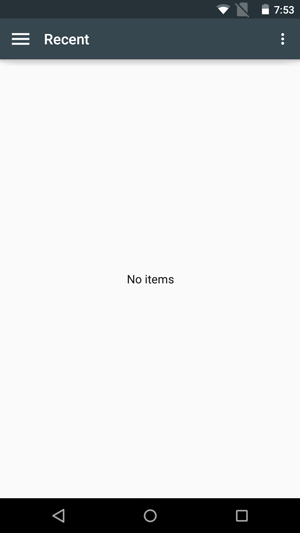
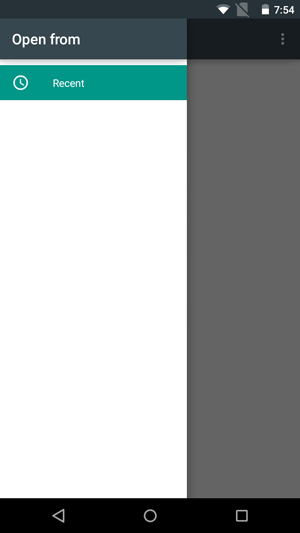
musisz przejść do menu i powiedzieć systemowi, aby pokazać kartę SD
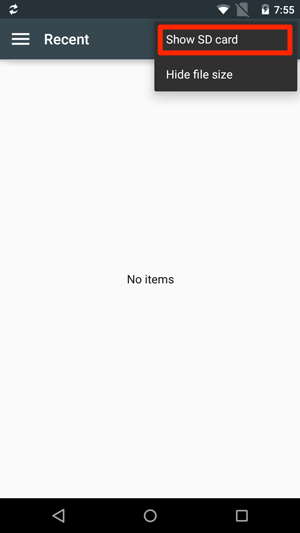
Dotknij karty SD z listy po lewej stronie, aby wyświetlić jej folderstruktura. Na tym zrzucie ekranu widać zarówno „pamięć wewnętrzna”, jak i kartę SD. Karta SD może być wyświetlana pod inną nazwą niż ta, którą tutaj widzisz, na przykład „Kingston”. Jest to tzw.” Etykieta dysku ” karty. Etykieta dysku to krótki tekst, którego użytkownik używa do nazwania karty.,Jeśli nie ma etykiety dysku, systemowy wybór folderów używa ogólnej nazwy „karta SD”.
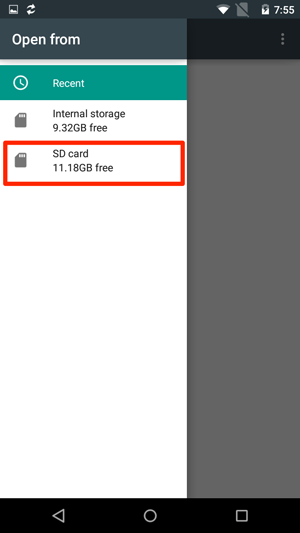
następnie wybierz kartę. Nie Nawiguj w dół do żadnego podfolderu. Musisz wybrać folder główny najwyższego poziomu karty SD. To ważne.
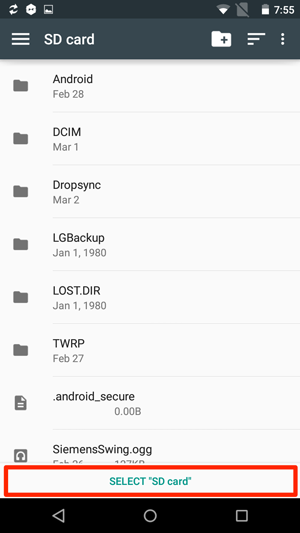
Po naciśnięciu przycisku „Wybierz kartę SD” powinieneś wrócić do aplikacji.Aplikacja dwukrotnie sprawdza, czy teraz rzeczywiście może zapisywać na karcie SD. Powinieneś zobaczyć komunikat o wyniku kontroli w aplikacji.
jeśli wymienisz kartę SD w swoim urządzeniu, musisz przejść przez tę procedurę ponownie., Uprawnienia do zapisu są przyznawane indywidualnie dla każdej aplikacji i każdej fizycznej karty SD.
awaria aplikacji
niektóre urządzenia z systemem Android 5, co najmniej NVIDIA SHIELD i HTC One M8,cierpią znany bug okno dialogowe wyboru folderów systemu ulega awarii i powoduje awarię całej aplikacji po naciśnięciu przycisku „Wybierz kartę SD”.
awaria występuje, jeśli karta SD nie ma nazwy (aka Etykieta dysku)., Aby uniknąć awarii, musisz podać nazwę karty, na przykład, wykonując te kroki
- wyjmij kartę SD z urządzenia
- Znajdź adapter, Czytnik Kart USB lub coś, dzięki czemu można podłączyć kartę do komputera.
- na komputerze podaj nazwę karty. Jak to zrobić zależy od tego, który operacjasystem używany na komputerze. Zwykle kliknij prawym przyciskiem myszy ikonę karty na pulpicie komputera lub Eksploratorze plików, a następnie wybierz „Zmień nazwę” z menu kontekstowego, aby to zrobić.
To jest błąd systemowy. Aplikacje nie mogą obejść tego samodzielnie.
Dodaj komentarz